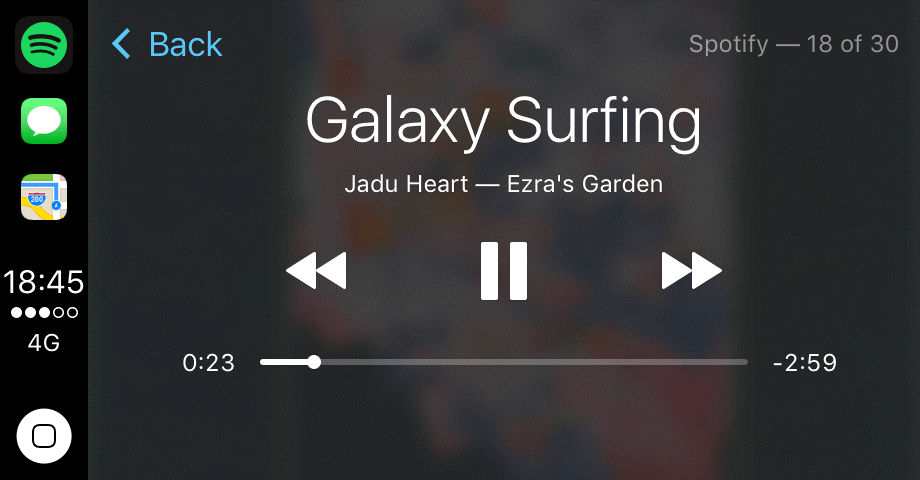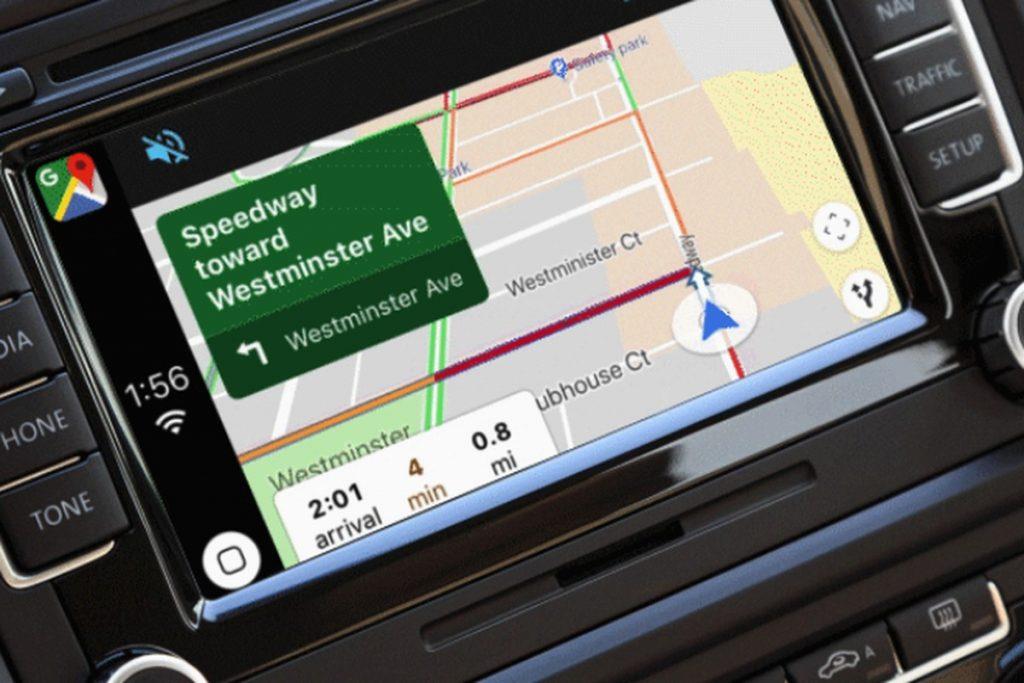Apples CarPlay er en sofistikeret iOS-grænseflade til din bil, som er designet til at styre en grundlæggende funktion, så du aldrig bliver distraheret fra vejen. Formålet med Apples CarPlay er at give dig tekniske funktioner på tidspunktet for kørsel uden at røre din smartphone. Nå, nogle af brugerne spekulerer på, hvordan man kommer i gang med CarPlay og Siri.

I dette indlæg vil vi diskutere den enkleste måde at bruge Siri med Apples CarPlay ubesværet og forbedre din køreoplevelse.
Se også:-
7 Vigtige Apple CarPlay-apps Apple CarPlay gør vores liv meget nemmere, end vi kunne forestille os. Vi kan tilpasse det efter...
Hvordan aktiverer man Siri i CarPlay?
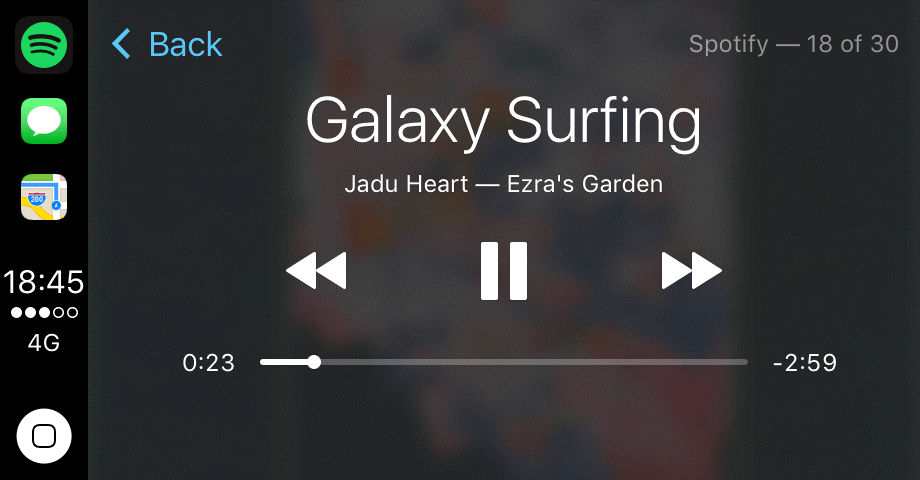
Du kan aktivere Siri i CarPlay med forskellige metoder afhængigt af det køretøj, du bruger. Den nemmeste og enkleste måde at aktivere Siri i CarPlay er ved hjælp af Hjem-knappen. Så følg nedenstående trin for at lære, hvordan du aktiverer Siri i CarPlay.
Trin 1: For det første skal du navigere på Hjem-knappen på din skærm. Du kan finde Hjem-knappen nederst til venstre eller højre på skærmen. Placeringen kan variere afhængigt af dit køretøj til køretøj.
Trin 2: Nu skal du trykke og holde Hjem-knappen nede.
Trin 3: Du kan bemærke, at bølger dukker op på din skærm, så kan du begynde at tale.
Bemærk: Nå, placeringen af en knap kan også variere afhængigt af det land, du er i. Hjem-knappen i USA er placeret nederst til venstre, hvor du i Storbritannien kan navigere hjem-knappen på nederst til højre.
Placeringen af knappen er tæt på førersædet for at give føreren komfort på tidspunktet for kørsel. Så uden at tage hænderne fra styretøjet, kan du nemt bruge det. Du kan følge nedenstående metode for at bruge en anden måde at aktivere Siri i CarPlay.
Trin 1: Du kan også navigere på Voice Control-knappen på rattet.
Trin 2: Når du ser knappen, skal du trykke på knappen og holde den nede.
Trin 3: Vent på, at Siri-bølgerne vises på skærmen, og så kan du begynde at tale til Siri.
Nu kan du aktivere Siri til enhver tid ubesværet på tidspunktet for kørsel eller lige efter at have siddet i bilen. Du kan nyde fordelene ved at bruge Siri med CarPlay for at gøre dit liv nemmere end før.
Fordele ved Siri, når du bruger det i bilen?
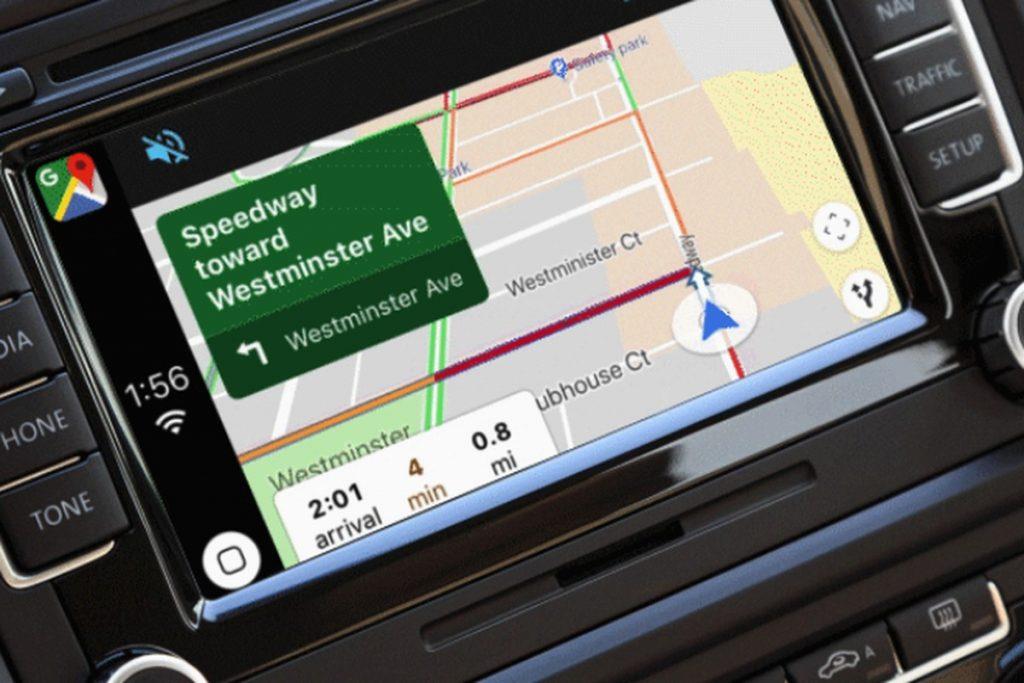
Siri fungerer i bilen, ligesom det fungerer på din smartphone. Nå, den store og store forskel er, at du ikke behøver din smartphone for at nyde Siri-faciliteten i din bil. Uanset om du vil foretage et opkald eller vil indstille en påmindelse til din lægebesøg, kan du gøre det uden at røre din smartphone. Alt du skal gøre, aktivere Siri og give kommandoer til Siri. Du kan foretage et telefonopkald, du kan tjekke trafiktilstanden, dagens temperatur, sende beskeder til venner, tilføje en vare til indkøbslisten, indstille alarm, det er nogle af de ting, du kan gøre med Siri i CarPlay.
Fordele du får ved at bruge Siri i CarPlay:
Der er tonsvis af fordele, du får ved at bruge Siri med CarPlay. Udover at være håndfri på din smartphone, kan du nemt forbedre din køreoplevelse.
- Oplev påmindelser i realtid i bilen
- Du kan opleve håndfri beskeder.
- Du kan få fingrene i streaming af musik i høj kvalitet sammen med Apple-integrationen.
- Tal med dine venner uden at røre din telefon.
- Du får færre distraktioner på tidspunktet for kørsel.
- Du kan kende til trafikforhold og alternative måder at arbejde på.
Se også:-
Bedste Apple Watch-skærmbeskyttere Indrøm det, blandt alle dine gadgets ville kærligheden til dine Apple-enheder virkelig være ubeskrivelig. Og hvorfor ikke engang...
Ting at huske på:
Der er et par ting, du skal huske på, når du bruger Siri med CarPlay. Du kan være nødt til at sikre dig, at din smartphone er tilsluttet for at bruge med CarPlay. Det kabel, du bruger det, skal være en premium-kategori. Længden på kablet skal være en smule længere, så uanset hvor du placerer din telefon i din bil, er den altid sat sikkert i uden afbrydelser.
Der er mange gange, hvor der er meget støj i bilen episk, når du har børn i bilen, eller du krydser trafikområdet, så skal du sikre dig, at Siri får din høje og tydelige stemmekommando for at undgå fejltagelser og forvirring . I tilfælde af enhver form for afbrydelse skal du gentage dig selv mere end én gang, så Siri kan forstå dine kommandoer og udføre i overensstemmelse hermed.
Så dette var den enkleste måde at bruge Siri med Apples CarPlay, du kan gå videre og nyde dets frynsegoder. Glem ikke at dele din oplevelse med CarPlay og Siri i kommentarfeltet nedenfor.